Manual del usuario del iPod touch
- Te damos la bienvenida
- Tu iPod touch
- Novedades de iOS 15
-
- Aprender los gestos básicos
- Ajustar el volumen
- Funciones multitarea con “Imagen dentro de otra”
- Acceder a funciones desde la pantalla bloqueada
- Realizar acciones rápidas
- Buscar con el iPod touch
- Usar AirDrop para enviar elementos
- Tomar una captura de pantalla o grabar la pantalla
- Obtener información sobre el iPod touch
- Viajar con el iPod touch
-
- Calculadora
-
- Configurar FaceTime
- Realizar y recibir llamadas
- Crear un enlace de FaceTime
- Tomar una Live Photo
- Usar otras apps durante una llamada
- Realizar una llamada grupal de FaceTime
- Ver a los participantes en una cuadrícula
- Usar SharePlay para ver y escuchar con más personas
- Compartir la pantalla
- Cambiar la configuración de video
- Cambiar la configuración de audio
- Agregar efectos de cámara
- Salir de una llamada o cambiar a Mensajes
- Bloquear llamadas no deseadas
-
- Rellenar los detalles de Salud
- Mantener un registro de tu ciclo menstrual
-
- Introducción a los horarios de sueño
- Configurar tu primer horario de sueño
- Desactivar despertadores y eliminar horarios de sueño
- Agregar o cambiar horarios de sueño
- Usar el iPod touch durante el enfoque Sueño
- Activar o desactivar rápidamente el enfoque Sueño
- Modificar el enfoque Sueño y otras opciones
- Revisar tu historial de sueño
- Respaldar datos de Salud
-
- Introducción a Casa
- Configurar accesorios
- Controlar accesorios
- Agregar más casas
- Configurar HomePod
- Configurar las cámaras
- Reconocimiento de caras
- Configurar un router
- Crear y usar ambientaciones
- Controlar la casa usando Siri
- Controla tu casa de forma remota
- Crear una automatización
- Compartir el control con otros
-
- Revisar el correo
- Configurar notificaciones de correo electrónico
- Buscar correos
- Organizar los correos en buzones
- Usar “Ocultar mi correo”
- Cambiar la configuración de correo electrónico
- Usar la protección de la privacidad en Mail
- Eliminar y recuperar correos
- Agregar un widget de Mail a la pantalla de inicio
- Imprimir correos
-
- Ver mapas
-
- Buscar lugares
- Buscar atracciones, restaurantes y servicios cercanos
- Obtener información sobre lugares
- Agregar marcadores a lugares
- Compartir lugares
- Calificar lugares
- Guardar lugares favoritos
- Explorar nuevos lugares con Guías
- Organizar lugares en “Mis guías”
- Obtener información sobre el tráfico y el clima
- Eliminar ubicaciones importantes
- Consultar rápidamente la configuración de Mapas
-
- Usar Siri, Mapas y el widget de Mapas para obtener indicaciones
- Seleccionar otras opciones de ruta
- Opciones al seguir una ruta
- Obtener una ruta en automóvil
- Reportar incidentes de tráfico en Mapas en el iPod touch
- Obtener una ruta en bicicleta
- Obtener una ruta a pie
- Obtener una ruta en transporte público
- Eliminar indicaciones recientes
- Usar Mapas en la Mac para obtener indicaciones
- Pedir un automóvil
-
- Configurar Mensajes
- Enviar y recibir mensajes de texto
- Enviar un mensaje a un grupo
- Enviar y recibir fotos, videos y audio
- Recibir y compartir contenido
- Animar mensajes
- Usar apps de iMessage
- Usar Memoji
- Enviar un efecto Digital Touch
- Cambiar las notificaciones
- Bloquear, filtrar y reportar mensajes
- Eliminar mensajes
-
- Ver fotos
- Reproducir videos y presentaciones
- Eliminar y ocultar fotos y videos
- Editar fotos y videos
- Recortar la duración del video y ajustar la cámara lenta
- Editar Live Photos
- Crear álbumes de fotos
- Editar y organizar álbumes
- Filtrar y ordenar fotos en un álbum
- Buscar en Fotos
- Compartir fotos y videos
- Ver fotos y videos compartidos contigo
- Ver recuerdos
- Personalizar los recuerdos
- Buscar personas en Fotos
- Mostrar menos a una persona o lugar
- Explorar fotos por ubicación
- Usar "Fotos en iCloud"
- Comparte fotos con "Álbumes compartidos" de iCloud
- Importar fotos y videos
- Imprimir fotos
-
- Navegar por Internet
- Personalizar la configuración de Safari
- Cambiar la disposición
- Buscar sitios web
- Usar pestañas en Safari
- Marcar tus páginas favoritas
- Guardar páginas en la lista de lecturas
- Ver los enlaces compartidos contigo
- Rellenar automáticamente formularios
- Obtener extensiones
- Ocultar anuncios y distracciones
- Navegar por Internet de forma privada
- Vaciar la caché
- Usar “Ocultar mi correo”
- Atajos
- Bolsa
- Consejos
-
- Realizar y recibir llamadas telefónicas
- Pasar tareas entre dispositivos
- Transmitir de forma inalámbrica video, fotos y audio a una Mac
- Cortar, copiar y pegar contenido entre el iPod touch y otros dispositivos
- Conectar el iPod touch a la computadora mediante un cable
- Sincronizar el iPod touch con tu computadora
- Transferir archivos entre el iPod touch y tu computadora
-
- Introducción a las funciones de accesibilidad
-
-
- Activar y practicar con VoiceOver
- Cambiar la configuración de VoiceOver
- Aprender gestos de VoiceOver
- Operar el iPod touch mediante gestos de VoiceOver
- Controlar VoiceOver con el rotor
- Usar el teclado en pantalla
- Escribir con el dedo
- Usar VoiceOver con un teclado externo de Apple
- Usar una pantalla Braille
- Escribir Braille en pantalla
- Personalizar gestos y funciones rápidas de teclado
- Usar VoiceOver con un dispositivo apuntador
- Usar VoiceOver para imágenes y videos
- Usar VoiceOver en apps
- Hacer zoom
- Pantalla y tamaño de texto
- Movimiento
- Contenido leído
- Descripciones de audio
-
-
- Usar protecciones integradas de seguridad y privacidad
-
- Proteger tu Apple ID
- Iniciar sesión con Apple
- Rellenar automáticamente una contraseña segura
- Cambiar contraseñas transgredidas o no seguras
- Consultar tus contraseñas y la información relacionada
- Compartir contraseñas de forma segura con AirDrop
- Hacer que tus contraseñas estén disponibles en todos tus dispositivos
- Rellenar automáticamente códigos de verificación
- Administrar la autenticación de dos factores para el Apple ID
-
- Controlar el acceso a la información en apps
- Controlar el acceso a las funciones de hardware
- Controlar los permisos de rastreo de las apps en el iPod touch
- Controlar la información de ubicación que compartes
- Activar la retransmisión privada de iCloud
- Crear y administrar direcciones de “Ocultar mi correo”
- Usar una dirección de red privada
- Controlar cómo Apple te envía publicidad
-
- Encender o apagar el iPod touch
- Forzar el reinicio del iPod touch
- Actualizar iOS
- Respaldar el iPod touch
- Restablecer la configuración original del iPod touch
- Restaurar todo el contenido usando un respaldo
- Restaurar los elementos comprados y eliminados
- Vender o regalar tu iPod touch
- Borrar el iPod touch
- Instalar o eliminar perfiles de configuración
- Copyright
Reproducir música en el iPod touch
Usa "Ahora suena" en la app Música ![]() para mostrar la letra, reproducir, pausar, omitir, repetir o reproducir de forma aleatoria. También puedes usar la pantalla “Ahora suena” para ver la ilustración del álbum.
para mostrar la letra, reproducir, pausar, omitir, repetir o reproducir de forma aleatoria. También puedes usar la pantalla “Ahora suena” para ver la ilustración del álbum.
Nota: no todas las funciones están disponibles en el plan Apple Music Voice. Para obtener más información, consulta el artículo de soporte de Apple “Acerca de Apple Music Voice”.
Controlar la reproducción
Toca el reproductor cerca de la parte inferior de la pantalla para mostrar la pantalla "Ahora suena", donde puedes usar los siguientes controles:
Control | Descripción | ||||||||||
Reproducir la canción actual. | |||||||||||
Pausar la reproducción. | |||||||||||
Ir a la canción siguiente. Mantén presionado para avanzar rápidamente por la canción actual. | |||||||||||
Regresar al principio de la canción. Si lo tocas dos veces, se regresa a la canción anterior de un álbum o una playlist. Mantén presionado para retroceder rápidamente por la canción actual. | |||||||||||
Abrir la fila; toca para repetir un álbum o playlist. Toca dos veces para repetir una sola canción. | |||||||||||
Abrir la fila; toca para reproducir tus canciones en orden aleatorio. Vuelve a tocar para desactivar la opción Aleatorio. | |||||||||||
Ocultar el botón de la pantalla "Ahora suena". | |||||||||||
Tocar para ver más opciones. | |||||||||||
Mostrar la letra con tiempo sincronizado (la letra no está disponible en todas las canciones). | |||||||||||
Transmitir música a dispositivos Bluetooth o compatibles con AirPlay. | |||||||||||
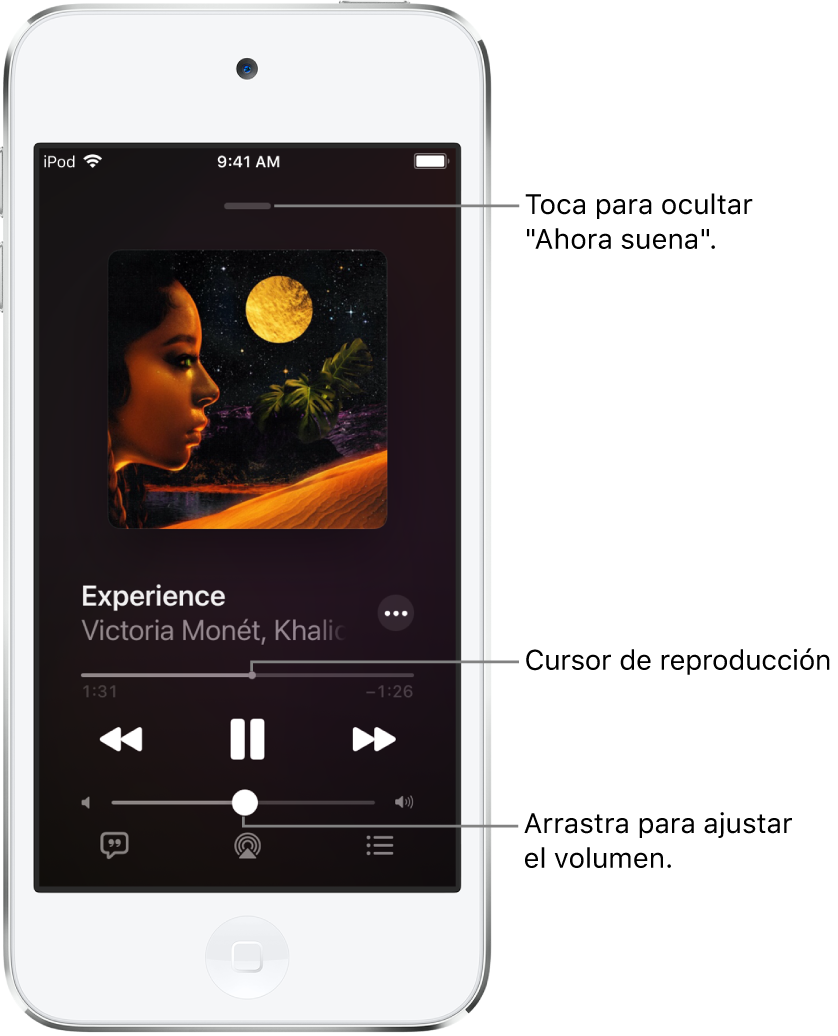
Ajustar el volumen, ver los detalles de la canción y más
La pantalla "Ahora suena" contiene más opciones para controlar y acceder a música.
Ajustar el volumen: arrastra el regulador de volumen.
También puedes usar los botones de volumen situados a un costado del iPod touch.
Navegar a un artista, álbum o playlist: toca el nombre del artista debajo del título de la canción y elige entre ir a la página del artista, canción o álbum.
Ir a cualquier punto de una canción: arrastra el cursor de reproducción.
Ver la letra con sincronización de tiempo
Aparece la letra con sincronización de tiempo en muchas canciones de Apple Music.
Toca el reproductor para abrir “Ahora suena” y luego toca ![]() . La letra avanza al mismo tiempo que la música.
. La letra avanza al mismo tiempo que la música.
Para ocultar la letra, toca ![]() .
.
Consejo: toca una parte específica de la letra (la primera línea del coro, por ejemplo) para ir a esa parte de la canción.
Para ver toda la letra de una canción, toca ![]() y elige "Ver toda la letra".
y elige "Ver toda la letra".
Nota: se requiere una suscripción de Apple Music para ver las letras.
Compartir letras de canciones
En iOS 14.5 y posterior, puedes compartir un máximo de 150 caracteres de la letra de una canción si la letra sincronizada está disponible.
Toca el reproductor para abrir "Ahora suena".
Toca
 y selecciona “Compartir letra”.
y selecciona “Compartir letra”.También puedes mantener presionada una línea de la letra para abrir la pantalla de compartir.
Toca la primera y última letras que quieres compartir y luego elige una opción.
Nota: se requiere una suscripción de Apple Music para compartir las letras.
Reportar un problema
Para reportar un problema relacionado con las letras sincronizadas, mantén presionada una línea y elige “Reportar un problema” en la parte inferior de la pantalla.
Obtener los controles de audio con la pantalla bloqueada o al usar otra app
Abre el centro de control y toca la tarjeta de audio.
Transmitir música a dispositivos Bluetooth o compatibles con AirPlay
Toca el reproductor para abrir "Ahora suena".
Toca
 y selecciona un dispositivo.
y selecciona un dispositivo.
Consulta "Reproducir audio desde el iPod touch en el HomePod o bocinas compatibles con AirPlay 2".
Nota: puedes reproducir la misma música en varios dispositivos compatibles con AirPlay 2, como dos o más bocinas HomePod. También puedes enlazar dos pares de AirPods a un iPod touch y disfrutar de la misma canción o película con un amigo. Consulta “Controlar el audio en varios dispositivos compatibles con AirPlay 2” en este Manual del usuario, y “Compartir audio con AirPods y audífonos Beats” para México o Latinoamérica en el Manual del usuario de los AirPods.










